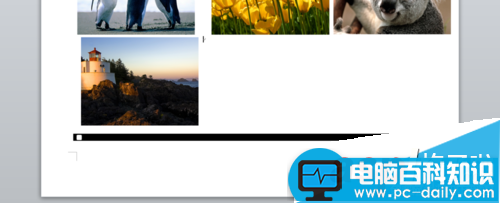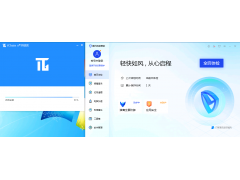大家在使用office2010写文档的时候会想插入多张照片,那么很多人想给这些照片加上电影胶片效果应该怎么制作呢?只要插入一些边框形状就可以制作了哦,下面就和小编一起来看看具体怎么操作吧。
office2010电影胶片效果怎么制作方法:
本文中以word为例,将具体的操作告诉大家,在ppt中与此相同的操作方法即可,为了方便效果的展示,此例采用word中的横向纸张设置
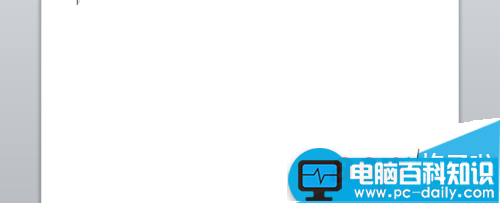
进入word之后,将想要添加电影胶片效果的图片插入,放在一旁备用,要先将照片的大小设置成一致的大小,如图
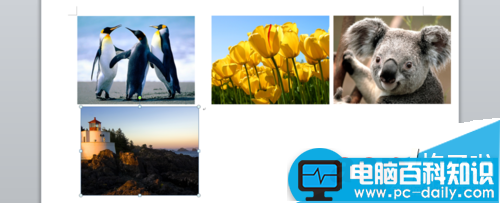
之后,在“插入”选项卡中的“插图”组中选择形状的下拉框中的矩形,在文档中插入一个纯黑色填充的细长的矩形,如图所示
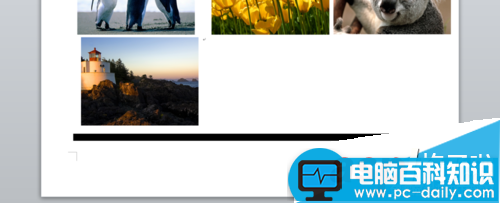
之后继续插入一个小的纯白的圆角正方形(即选择圆角矩形,插入时按住“shift”键),保证圆角正方形在黑色矩形的内部,如图所示